اگر به استفاده از ترمینال لینوکس برای همه چیز عادت دارید، قبلاً با Newsboat، یک فیدخوان ساده RSS برای ترمینال لینوکس آشنا هستید.
فیدخوان RSS ابزاری ضروری برای بسیاری از ماست. فیدهای وبسایتهای مختلف را جمعآوری میکند تا پیگیری آخرین بهروزرسانیهای آنها را برای شما آسان کند.
بسته به نحوه ارائه این بهروزرسانیها، میتوانید یک فیدخوان گرافیکی یا مبتنی بر CLI انتخاب کنید. در حالی که اولی راحتی و تعداد زیادی ویژگی را ارائه می دهد، دومی سرعت را به ارمغان می آورد و تجربه یکپارچه را برای کسانی که از ترمینال کار می کنند فراهم می کند.
Newsboat یکی از این جمعآوریکنندههای فید مبتنی بر CLI برای لینوکس است. بیایید به بررسی آن با جزئیات بیشتر بپردازیم.
Newsboat چیست؟
Newsboat یک فیدخوان RSS/Atom مبتنی بر CLI برای لینوکس است. این در اصل یک فورک از Newbeuter است، که زمانی یکی از بهترین جمعآوریکنندههای اخبار برای لینوکس بود، اما دیگر نگهداری نمیشود.
بر اساس CLI، خواننده Newsboat از ترمینال قابل دسترسی است و یک رندر HTML داخلی را به همراه دارد که به شما امکان می دهد محتوای مبتنی بر متن را دقیقاً در داخل ترمینال مشاهده کنید و نیازی به استفاده از مرورگر وب را از بین ببرد.
Newsboat چه ویژگی هایی ارائه می دهد؟
Newsboat ویژگی های زیر را در لینوکس ارائه می دهد:
- رندر HTML داخلی
- امکان ارسال لینک ها و مقالات به سرویس های شخص ثالث با استفاده از اسکریپت های نشانه گذاری
- گزینه ای برای فیلتر کردن ورودی های فید بر اساس عنوان، نویسنده و غیره.
- گزینه های فیلتر مانند کاشی، نویسنده و غیره
- امکان واردات و صادرات خوراک در OPML
- میانبرهای صفحه کلید قابل تنظیم
- قابلیت پیکربندی
نحوه نصب Newsboat در لینوکس
Newsboat در چندین توزیع لینوکس در دسترس است. بسته به توزیعی که روی دستگاه خود اجرا می کنید، دستورالعمل های زیر را دنبال کنید تا Newsboat را در سیستم خود دریافت کنید:
در اوبونتو و مشتقات آن، ترمینال را باز کنید و دستور زیر را برای نصب Newsboat اجرا کنید:
sudo apt install newsboat
اگر از فدورا استفاده می کنید، اجرا کنید:
sudo dnf install newsboat
در Arch Linux، Newsboat را با استفاده از:
sudo pacman -S newsboat
در مورد سایر توزیعهای لینوکس، میتوانید Newsboat را با استفاده از روشی مستقل از توزیع، مانند اسنپ، نصب کنید. برای این کار، با اجرای این دستور در ترمینال، بررسی کنید که آیا رایانه شما از Snap پشتیبانی می کند:
snap --version
اگر شماره نسخه دریافت کردید، نشان می دهد که اسنپ وجود دارد و می توانید نصب Newsboat را ادامه دهید. در غیر این صورت، راهنمای اسنپ ما را دنبال کنید تا ابتدا اسنپ را روی سیستم خود نصب کنید.
پس از اتمام، دستور زیر را برای نصب Newsboat اجرا کنید:
sudo snap install newsboat
نحوه استفاده از Newsboat در لینوکس
بعد از اینکه Newsboat را نصب کردید، بررسی کنید که آیا به درستی نصب شده است یا خیر. همانطور که قبلا ذکر شد، از آنجایی که Newsboat یک برنامه مبتنی بر CLI است، تمام تعاملات شما با آن از طریق ترمینال انجام می شود.
ترمینال را باز کنید و این دستور را اجرا کنید:
newsboat
این خطا را نشان می دهد: “هیچ URL پیکربندی نشده است”. این خطا به این دلیل نمایش داده میشود که ما هنوز منابع را در Newsboat پیکربندی نکردهایم، بنابراین این کاری است که ابتدا باید انجام دهیم.
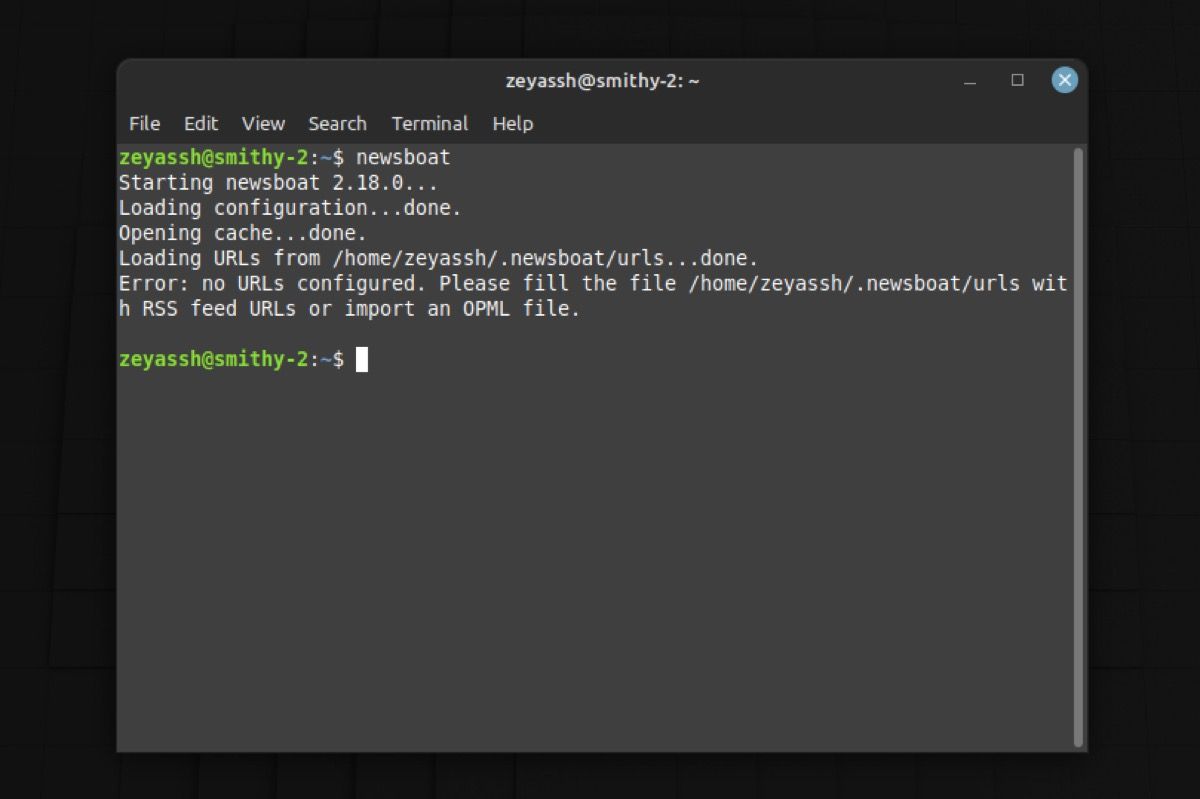
1. افزودن فیدها یا URLها به Newsboat
Newsboat به شما امکان میدهد فید خود را به دو صورت ایجاد کنید: میتوانید یک فید کاملاً جدید از ابتدا با اضافه کردن URLهای وبسایتهای مورد علاقه خود ایجاد کنید یا یک فید موجود را از خواننده قبلی خود وارد کنید.
برای ایجاد یک فید جدید از ابتدا، باید فایل urls را با تمام RSS وب سایت مورد علاقه خود پر کنید. ابتدا آدرس فید RSS وبسایتی را که میخواهید به فید Newsboat خود اضافه کنید کپی کنید.
سپس دستور زیر را در ترمینال اجرا کنید تا فایل urls باز شود:
sudo nano ~/.newsboat/urls
اگر فایل از قبل موجود نیست، یکی در دایرکتوری Newsboat ایجاد کنید و اجرا کنید:
sudo nano urls
وقتی فایل urls باز است، URL فیدی را که قبلاً کپی کردهاید در این فایل جایگذاری کنید. اگر میخواهید فیدهای بیشتری اضافه کنید، آدرسهای اینترنتی آنها را کپی کرده و در اینجا جایگذاری کنید. Ctrl + O را بزنید تا تغییرات روی فایل نوشته شود و ذخیره شود. Ctrl + X را برای خروج فشار دهید.
2. وارد کردن فیدهای موجود با Newsboat
اگر از قبل فید با فیدخوان RSS دیگری دارید، میتوانید آن را به Newsboat وارد کنید تا در تلاش برای تنظیم دستی فید صرفهجویی کنید. برای این کار، به حساب خود در فیدخوان دسترسی داشته باشید و فید خود را در قالب OPML صادر کنید. پس از این کار، این فایل را کپی کرده و به فهرست اصلی منتقل کنید.
در نهایت دستور زیر را برای وارد کردن آن اجرا کنید:
newsboat -i feed.opml
3. در حال اجرا قایق روزنامه
هنگامی که منابع را در Newsboat پیکربندی کردید، ترمینال را باز کنید و این دستور را برای راه اندازی Newsboat اجرا کنید:
newsboat
Newsboat لیستی از تمام منابع پیکربندی شده شما را به شما می دهد. با این حال، این منابع در حال حاضر به روز نمی شوند. برای انجام این کار، R را فشار دهید، و همه منابع دوباره بارگیری می شوند. اگر میخواهید فید خاصی را دوباره بارگیری کنید، آن را با استفاده از کلیدهای جهتنما انتخاب کنید و r را فشار دهید.
منتظر بمانید تا فید بهروزرسانی شود.
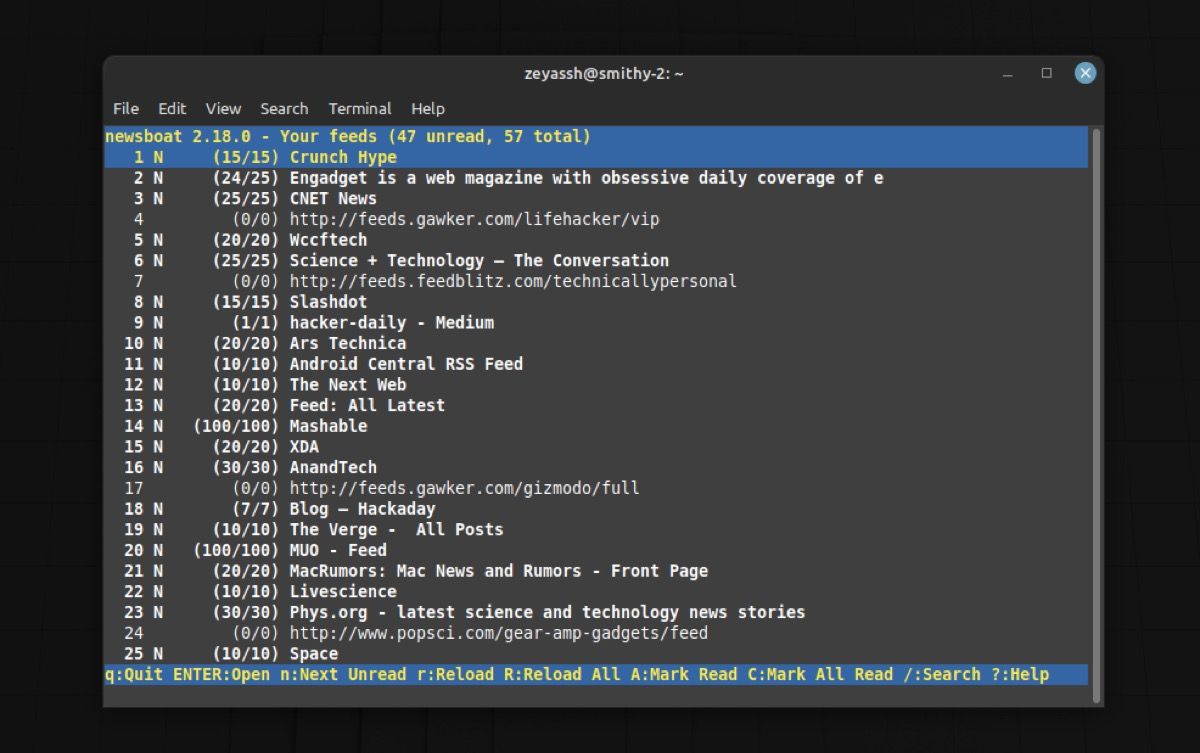
پس از اتمام، فید را برای باز کردن انتخاب کنید و Enter را فشار دهید تا باز شود. در اینجا، تمام آخرین داستانهای آن فید را خواهید دید. برای باز کردن و خواندن یکی، آن را انتخاب کنید و Enter را فشار دهید.
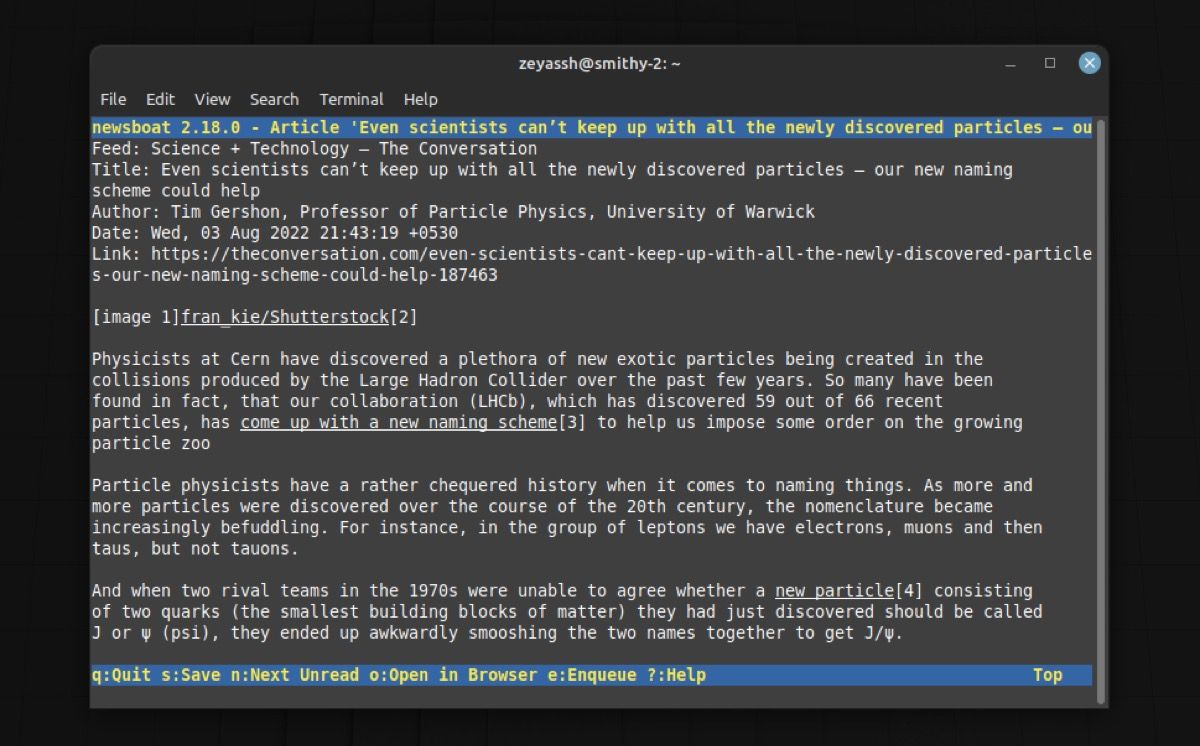
اگر می خواهید مقاله ای را در مرورگر مشاهده کنید، o را فشار دهید و برای ذخیره آن، s را فشار دهید، مکان ذخیره را انتخاب کنید و Enter را فشار دهید. هنگامی که در حال خواندن مقاله ای هستید و می خواهید داستان بعدی را مشاهده کنید، از کلید n استفاده کنید.
به طور مشابه، اگر یک پست دارای چندین پیوند باشد، این پیوندها در زیر مقاله با اعداد در سمت چپ آنها فهرست می شوند. عددی را که در کنار لینکی که می خواهید باز شود تایپ کنید، در مرورگر پیش فرض شما باز می شود.
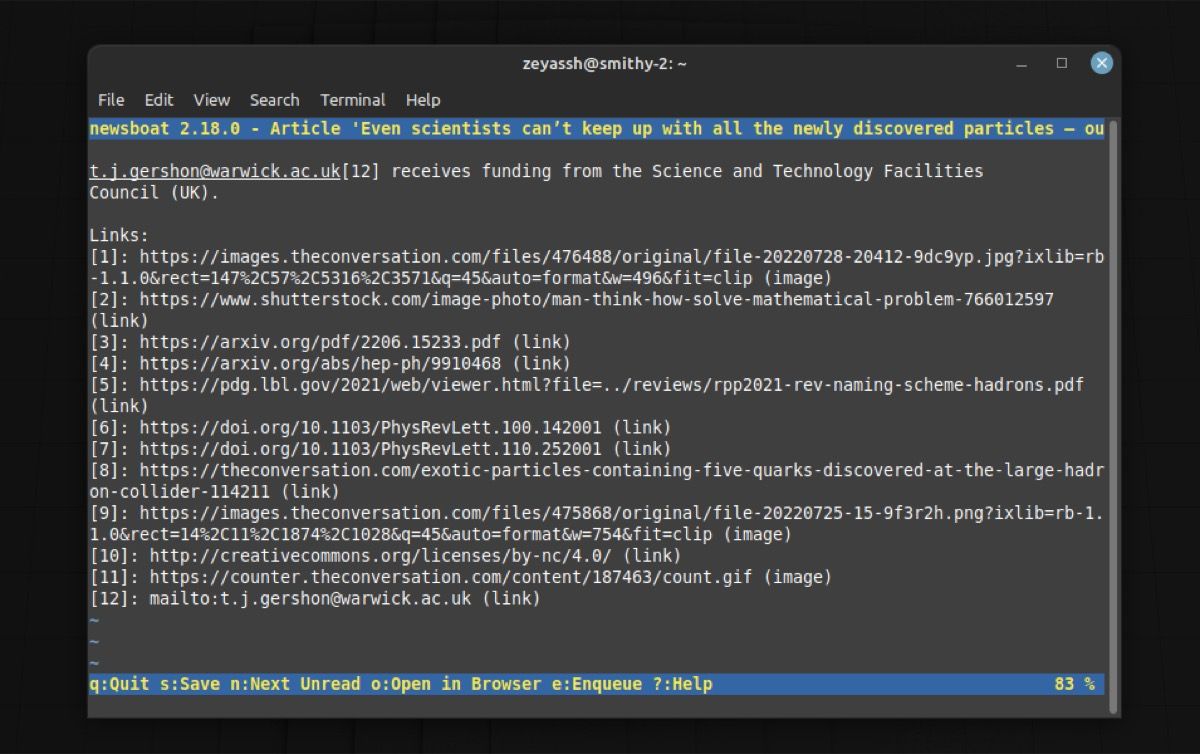
در آخر، برای بازگشت به صفحه پیش نمایش، q را فشار دهید. وقتی Newsboat را در صفحه اصلی Newsboat فشار دهید، این نیز از آن خارج میشود. اما اگر می خواهید از هر جایی برنامه را ترک کنید، به جای آن Q را فشار دهید.
پیکربندی Newsboat در لینوکس
در حالت پیش فرض خود، Newsboat به خوبی کار می کند. با این حال، اصلاحات خاصی وجود دارد که می توانید از آنها برای بهبود تجربه خود استفاده کنید.
شما باید تمام تنظیمات Newsboat را در فایل پیکربندی داخل ساختار دایرکتوری Newsboat ذخیره کنید.
اگر فایل موجود نیست، باید آن را ایجاد کنید. پس از این، بسته به آنچه می خواهید انجام دهید، این فایل را بر اساس آن اصلاح کنید.
در اینجا چند تغییر پیکربندی وجود دارد که ممکن است برای شما جالب باشد:
1. مرورگر پیش فرض را تغییر دهید
در حالی که می توانید بیشتر محتوای یک مقاله را در ترمینال بخوانید، زمان هایی وجود دارد که می خواهید مقاله ای را در یک مرورگر وب باز کنید. به همین دلیل، پیکربندی مرورگر پیش فرض دلخواه شما یک مرحله ضروری است.
برای این کار خط زیر را به فایل کانفیگ اضافه کنید:
browser "path/to/browser %u"
2. بازخوانی خودکار فیدها در هنگام راه اندازی
Newsboat برای بازخوانی خودکار فیدها هنگام راهاندازی پیکربندی نشده است. در نتیجه، باید خودتان فید را بهصورت دستی بازخوانی کنید. اگر میخواهید از آن اجتناب کنید، این خط را به فایل پیکربندی اضافه کنید تا بازخوانی خودکار روشن شود:
refresh-on-startup yes
به طور مشابه، ممکن است بخواهید پس از مدتی فید را به صورت دوره ای به روز کنید. برای این کار این خط را اضافه کنید:
reload-time desired_time_in_minutes
3. مقالات خوانده شده را حذف کنید
اکثر RSS خوان ها مقالات خوانده شده را از فید شما حذف می کنند تا درهم ریختگی را کاهش دهند. اما از آنجایی که Newsboat این کار را به صورت خودکار انجام نمی دهد، باید صریحاً به آن بگویید که دیگر فیدهای باز شده را نمایش ندهد. برای این کار خط زیر را به فایل کانفیگ اضافه کنید:
show-read-feeds no
البته، اینها فقط چند پیکربندی مفید هستند و میتوانید مستندات Newsboat را بررسی کنید تا رفتار آن را مطابق با اولویت خود پیکربندی کنید.
با وبلاگ های مورد علاقه خود بدون از دست دادن “قایق” همراه باشید
اگر در اصل از ترمینال کار می کنید، به یک جمع کننده فید مبتنی بر CLI در رایانه شخصی خود نیاز دارید. یک فیدخوان خوب مبتنی بر ترمینال میتواند به شما کمک کند به بهروزرسانیهای همه وبلاگهای مورد علاقهتان درست در داخل ترمینال دسترسی داشته باشید و نیازی به باز کردن یک برنامه دیگر نداشته باشید.
Newsboat شاید بهترین فیدخوان در این زمینه باشد. این سریع، آسان برای استفاده، قابل تنظیم است، و به طور منظم فیدهای وب سایت های مورد علاقه شما را برای مصرف آسان تنظیم می کند.
مشابه Newsboat، یکی دیگر از برداشتهای جالب RSS، فیدخوان TICKR است که فیدهای شما را در یک نوار کوچک قابل پیمایش قرار میدهد تا مصرف محتوا را در حین حرکت تسهیل کند.
